Snapchatでブーメランをする方法
知っておくべきこと
- 通常どおり Snapchat ビデオを録画し、 跳ねる、弾む 画面右側のオプション
- ビデオ タイムライン上のバウンス ボックスをドラッグして、ブーメランを実行するセクションを選択します。
- 選択する 保存, 話、 また に送る Snapchat Bounce ビデオをエクスポートまたは公開します。
Snapchat Bounce は、前後にループして通常どおり再生され、最後に到達するとすぐに逆回転する短いビデオです。 このページでは、iPhone の Snapchat アプリでバウンスビデオを作成する手順を説明します。 この機能は Android アプリでは利用できませんが、回避策を紹介します。
iPhone の Snapchat でビデオをバウンスするにはどうすればよいですか?
iPhone で Snapchat バウンス機能を使用する方法は次のとおりです。
iPhone で Snapchat アプリを開き、 サークル録音ボタン いつものようにビデオを録画します。
-
2 つの矢印が円を形成しているように見えるアイコンが表示されるまで、画面の右側にあるアイコンの列を上にスワイプします。

このアイコンは通常、列の一番下にあり、次のように呼ばれます。 スナップタイマー, ループ、 また 跳ねる、弾む これまでにSnapchatをどのように使用したかによって異なります。
アイコンをタップして、さまざまな機能を順番に切り替えます。 一度言葉を止めてください 跳ねる、弾む が表示されます。
-
ビデオのタイムラインに白いボックスが表示されます。 バウンスとして使用したいビデオの部分にドラッグします。
ボックスをドラッグすると、Snapchat バウンスが画面上で自動的にプレビューされます。 バウンスを表示するためにバウンスを保存または公開する必要はありません。
-
Snapchat バウンスに満足したら、次のオプションのいずれかを選択します。
- 保存:ファイルがビデオファイルとしてスマートフォンにエクスポートされます。
- 話: このオプションを選択すると、さまざまな Snapchat ストーリー オプションが表示されます。
-
に送る: これにより、メッセージで Snapchat の友人にビデオを転送できるようになります。

-
選択した場合 話、次の 3 つのオプションが表示されます。
- スポットライト: このオプションは、フィードを閲覧している人が確認できるように、バウンスを Snapchat Spotlight フィードに送信します。
- 私の物語: これにより、バウンスビデオが Snapchat プロフィールのストーリーとして公開されます。
- スナップマップ: このオプションを選択すると、あなたのストーリーが Snapchat マップに公開され、他の人があなたの現在の場所を探索しているときに確認できるようになります。
必要なオプションを 1 つ、2 つ、またはすべて選択します。
選択する 送信.
-
公開されたバウンスを表示するには、左上隅にある小さな円のプレビュー画像を選択します。

-
選択する 私の物語.
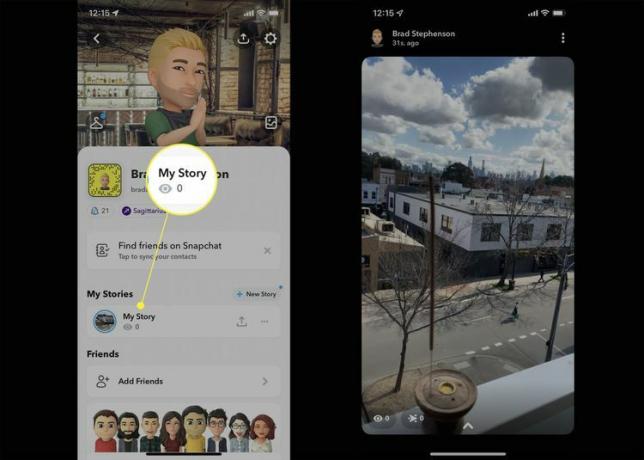
Android の Snapchat でブーメランは可能ですか?
残念ながら、Android スマートフォンやタブレットの Snapchat アプリではバウンス機能を利用できません。 ただし、バウンスのように見えるビデオを公開することはできますが、そのプロセスにはもう少し手間がかかります。
あなたがしなければならないのは、 Instagram でブーメランビデオを作成する, ブーメランビデオを保存する Android デバイスに接続してから、 保存したビデオをSnapchatにアップロードします. アップロードされた Instagram Boomerang は、Snapchat Bounce とまったく同じように見えます。
Snapchatでブーメランを作る方法
Snapchat のバウンスは、Instagram のブーメランと基本的に同じです。 ビデオ編集機能は別のアプリ上にあるため、独自のブランドが付いているだけです。 Snapchat でブーメランを作りたい場合は、バウンスするだけです。 それは同じことです。
ブーメラン、バウンス、ループ、リピートは同じですか?
Instagram の Boomerang と Snapchat の Bounce は同じ機能です。 バウンスまたはブーメランとは、ビデオが通常どおり再生されますが、最後に到達するとすぐに逆再生が始まり、最初に戻るまで再生されます。 その後、ビデオは無期限に再生されます。 たとえば、転倒する人を映したバウンスビデオでは、地面に倒れ、その後再び倒れる前に巻き戻って立ち上がる様子が示されます。
ループまたは繰り返しのビデオは、ビデオの先頭に戻り、終了すると自動的に再び再生を開始します。 Snapchat などのアプリでビデオにループまたはリピート効果を追加しても、映像は反転しません。 たとえば、男性が転倒するループビデオでは、男性が繰り返し転倒する様子が映されます。 巻き戻しで彼が上に浮かんでいる逆向きの映像は存在しないでしょう。
同様の用語として「リプレイ」というものがあります。 有効期限が切れた後にSnapchatでビデオを再視聴する または見逃してしまった。
よくある質問
-
Snapchat で投票するにはどうすればよいですか?
Snapchat ストーリーで投票を行うには、Snapchat を起動して写真を撮るかアップロードします。 を選択 ステッカー ボタンを押して選択します 投票. アンケートについて説明する質問を入力し、「」をタップします。 私の物語. 投票はあなたのストーリーに 24 時間表示されます。
-
Snapchat にリンクを追加するにはどうすればよいですか?
に Snapchatにリンクを追加, いつものように写真やビデオのスナップを撮ります。 をタップします。 リンク 右側のメニューからアイコンを選択し、URLを追加します。 表示されます 私のクリップボード ノート; タップ 許可する リンクを表示し、リンクをタップして URLを入力してください 分野。 タップ スナップに取り付ける をクリックしてスナップに追加します。
